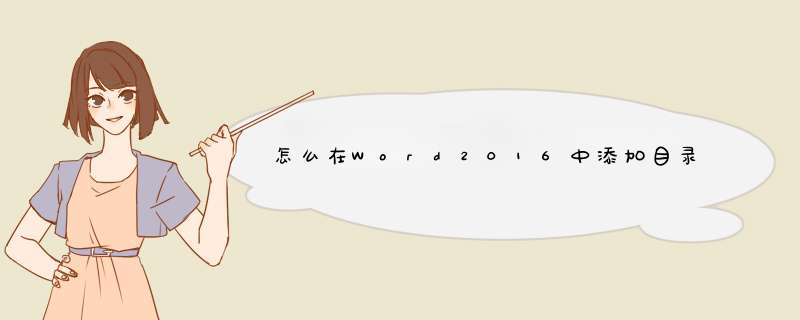
1.打开word文档,然后选中要要设置成标题的文本,之后点击“开始”选项卡右边的标题。
2.双击”格式刷'图标即可连续对其他文本进行标题格式设置(取消格式刷则再次单击格式刷图标即可)。
3.标题字体设置好之后点击“引用”选项卡,然后点击“目录”选项再点击“插入目录”命令(在插入目录时先将鼠标光标定位到文档开头最左边的位置,插入目录将从光标的位置插入)。
4.点击“选项”然后再添加/删除显示的标题字体再点击确定(比如说目录中设置只显示一、二级标题则直接把标题3删除即可)。
5.插入目录后点击“页面布局”选项卡,然后点击“分隔符”再点击“下一页”使目录独占一页。
在word里面插目录的方法如下:
工具/原料:Dell游匣G15、win10、Word2016
1、首先,新建一个Word文档,输入如下内容。
2、然后,将文档内容中的“标题一”、“标题二”、“标题三”的样式都设置成“标题1”。
3、设置完标题的样式后,将光标定位在“标题一”前,再依次点击工具栏上的“引用”——“目录”——“自动目录1”。
4、最后,插入目录后的效果如下图所示。
双击打开桌面的word文档
请点击输入图片描述
显示word文档
请点击输入图片描述
先把鼠标光标落在要插入目录的位置
请点击输入图片描述
点击引用,目录图标,在下拉列表中,选择自动目录1
请点击输入图片描述
再次查看word文档,已经显示新插入的目录了
请点击输入图片描述
欢迎分享,转载请注明来源:内存溢出

 微信扫一扫
微信扫一扫
 支付宝扫一扫
支付宝扫一扫
评论列表(0条)